Trabaja de manera más inteligente con la Guía del usuario de PDFelement
-
Cómo Empezar
-
Organizar archivos PDF
- Duplicar Páginas PDF
- Dividir un archivo PDF
- Reemplazar una página en un PDF
- Etiquetas de las páginas en PDF
- Recortar Páginas PDF
- Girar un PDF
- Eliminar páginas de un PDF
- ¿Cómo insertar páginas desde el escáner?
- Comprimir PDF
- Eliminar las páginas en blanco de un PDF
- Conteo de palabras y conteo de páginas en PDF
- Comparar PDFs
- Cambiar el tamaño de las páginas de un PDF
- Recortar PDF por lotes
- Establecer margen de página
- Extraer páginas de un PDF
- Insertar una página en un PDF
- Hacer el sello entre páginas
-
Editar archivos PDF
- ¿Cómo agregar una marca de tiempo a los archivos PDF?
- ¿Cómo agregar texto vertical?
- Importar como capas
- Añadir audios o vídeos a un PDF
- Editar texto PDF
- Verificación ortográfica en PDF
- Editar imágenes
- Editar hipervínculo
- Agregar marca de agua a PDF
- Cambiar el fondo en PDF
- Agrega encabezado o pie de página
- Numeración Bates
- Aplanar PDF
- Añadir números de página a PDF
- Agregar un código QR a un PDF
- Grabación de pantalla de PDF
-
Rellenar formulario PDF
- Cómo establecer la posición del campo de formulario
- Hacer un formulario rellenable manualmente
- Alineación de formularios PDF
- Extraer información de un PDF
- [Bonus] Cómo crear un formulario rellenable en Google Docs
- Lista de campos del formulario de comprobación
- ¿Cómo hacer anotaciones en Google Docs?
- Importar/Exportar datos
- Propiedades de formulario en PDF
- Reconocer carácteres en formularios PDF
- ¿Cómo añadir notas adhesivas a PDF? [Actualizado agto. de 2025]
- Reconocer una tabla en un PDF
- Rellenar formularios PDF
-
Anotar archivos PDF
-
Crear archivos PDF
-
Ver PDF
- Toma capturas de pantalla en un PDF
- ¿Cómo leer un PDF en orden inverso?
- ¿Cómo leer en modo nocturno?
- Vista con reglas y cuadrículas
- Búsquedas en Wikipedia
- Cómo leer un PDF en voz alta
- Cómo utilizar la función "Vista dividida"
- Leer archivos PDF
- Navegar PDF
- Ver varios archivos PDF
- Agregar marcadores a PDF
-
Convertir archivos PDF
-
Compartir archivos PDF
-
Abrir PDF
-
PDF OCR
-
Proteger y firmar PDF
- ¿Cómo aplicar la censura a varias páginas?
- ¿Cómo sincronizar firmas o sellos?
- Cómo poner la firma
- Cómo negarse a firmar
- Cómo descargar el documento firmado
- Enviar PDF para obtener firmas electrónicas
- Protege PDF con contraseña
- Redactar PDFs
- Firma por lote
- Crear contornos para texto
- Firmar PDF en Windows
-
Imprimir archivos PDF
-
Combinar archivos PDF
-
Herramientas de IA para PDF
- ¿Cómo traducir archivos PDF por lotes?
- ¿Cómo obtener una traducción lado a lado?
- ¿Cómo utilizar la edición inteligente de imágenes?
- Cómo utilizar la edición inteligente de imágenes
- Personalizar el Asistente de IA
- Cómo chatear con varios PDF
- Tarjetas de conocimiento
- Cómo generar imágenes con IA
- Corrector gramatical de PDF
- Traducir PDF
- Resumir varios PDF
- ChatGPT AI Asistente de lectura
- Detector de contenido IA
- Personalizar instrucciones IA
- Explicar contenido y código
- Convertir PDF a Markdown
- Corregir PDF
- Resumir PDF
- Reescribir PDF
- Cambiar modelos de IA
- Documento de Redacción Inteligente
- Resumir un PDF a un mapa mental
PDFelement 11
PDFelement 10
PDFelement 9
PDFelement 8
Cómo extraer páginas de un PDF
La extracción es un proceso que consiste en reutilizar las páginas seleccionadas de un PDF en otro PDF. Puedes establecer el rango de páginas a extraer, y las páginas extraídas se generarán como un nuevo archivo PDF y se abrirán en PDFelement automáticamente.
- Primero haz clic en el menú 'Página'.
- Selecciona el botón 'Extraer' y establece el rango de páginas que desees en la ventana de diálogo emergente. También puedes hacer clic en las miniaturas de las páginas de abajo (puedes pulsar la tecla Ctrl y seleccionar varias páginas) y luego en el botón 'Extraer'. A continuación, haz clic en 'Aceptar'.
- Haz clic en el botón 'Archivo' > 'Guardar' para guardarlo como un nuevo PDF en el ordenador.
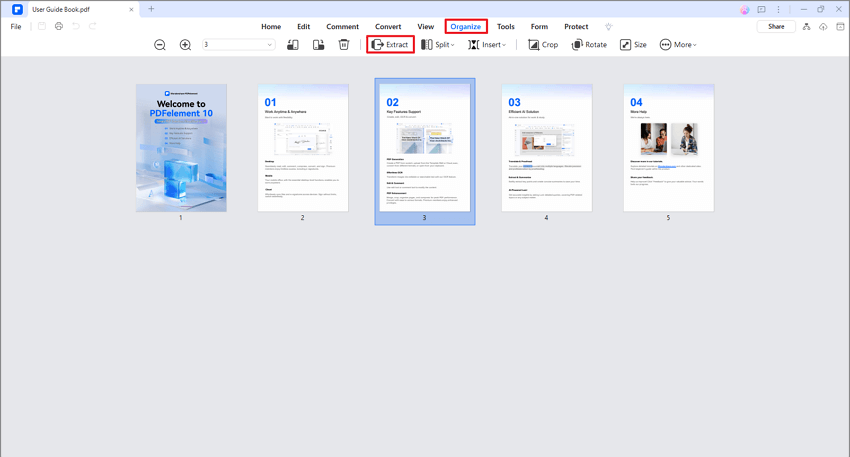
Artículos relacionados
Artículos destacados
Cómo colocar el PDF en InDesign - 2025
¿Desea colocar páginas PDF específicas o múltiples en InDesign? Sólo tienes que hacer clic en Archivo y luego en Colocar, tendrás tu PDF puesto en InDesign
Conoce Más Sobre La Semana Laboral de Cuatro Días [4 Day Workweek]
¿A quién no le gustaría trabajar menos días y ganar lo mismo? Creo que a todos, pero ¿Sería algo positivo para los jefes y para las organizaciones? Si quieres más información sobre la semana laboral de cuatro días, continúa leyendo.
Extraer datos por lotes de formularios PDF para aumentar la eficiencia
Extraer datos de toneladas de formularios PDF puede resultar en un trabajo tedioso y manual. Ahora puede ser más eficiente con la extracción de datos por lotes.
Preguntas frecuentes
Cómo crear un nuevo catálogo a partir de marcadores mientras se combinan archivos
En este artículo te explicamos cómo crear un nuevo catálogo de favoritos.
¿Cómo Puedo Obtener el Producto para Mac que Fue Comprado Previamente?
¿Ha comprado PDFelement para Mac y desea obtener el producto? Siga estos pasos.
Cuándo Recibiré el Código de Registro Después de la Compra
Este artículo le permite saber cuándo recibirás el código de registro después de la compra.


